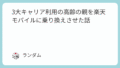はじめに
「読者がどこで離脱しているのか知りたい」「クリックされている場所ってどこ?」
そんな疑問を持ったことはありませんか?
Google Analyticsでは数値ベースの分析が中心ですが、実際のユーザーの動きや視線の流れまでは見えづらいのが現実。
そこで注目したいのが、Microsoftが提供する無料の行動分析ツール「Clarity」です。
この記事では、Microsoft Clarityの特徴や導入メリットを初心者向けにわかりやすく紹介します。
私自身、使ってみたくなるほど魅力的な機能が揃っていました。
Microsoft Clarityとは?
Microsoft Clarityは、ユーザーの行動を視覚的に分析できる無料ツールです。
Google Analyticsと違い、ヒートマップやセッションリプレイといった“動き”に注目した機能が充実しています。
しかも、広告表示やSEOに影響しない軽量設計。サイトの表示速度を落とさずに導入できるのも嬉しいポイントです。
Clarityでできること
Microsoft Clarityの公式サイトでは、以下のような機能が紹介されています。
ヒートマップ機能
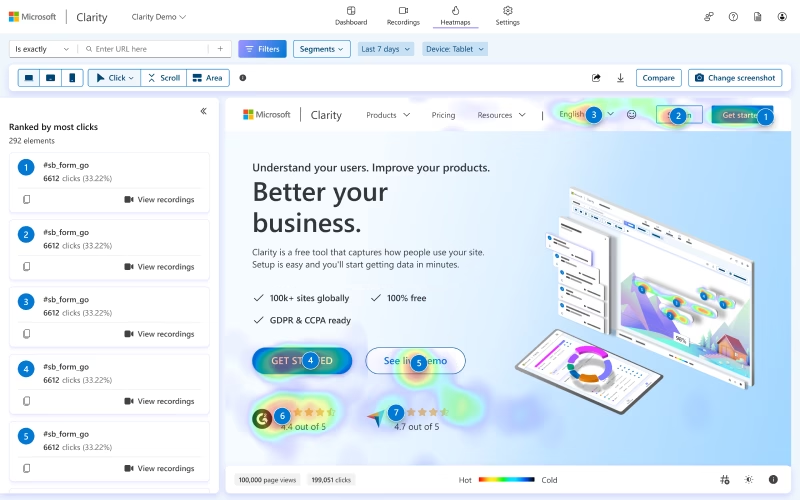
- ページ内のどこがクリックされているか、どこまでスクロールされているかを色で可視化
- 読者の注目ポイントが一目でわかるので、記事構成やCTAの改善に役立ちます
セッションリプレイ
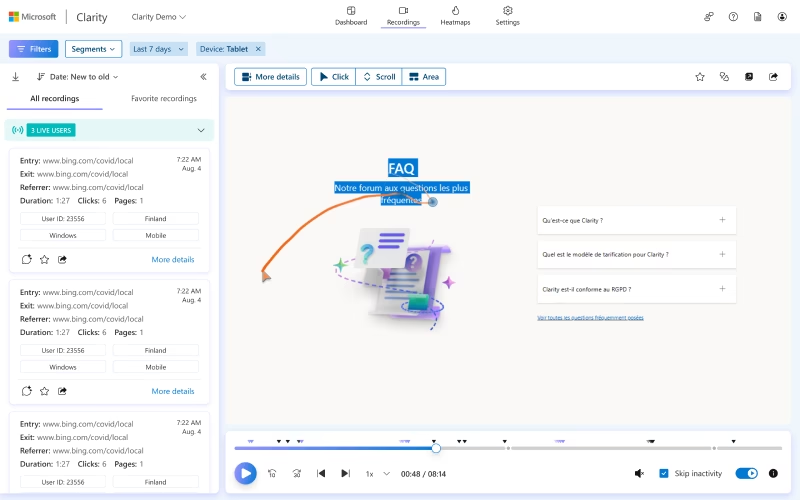
- 実際のユーザーの動きを録画のように再生できる
- スクロール、クリック、ページ移動などがリアルに確認可能
- 離脱ポイントや迷いのある動線を発見しやすい
フィルター機能
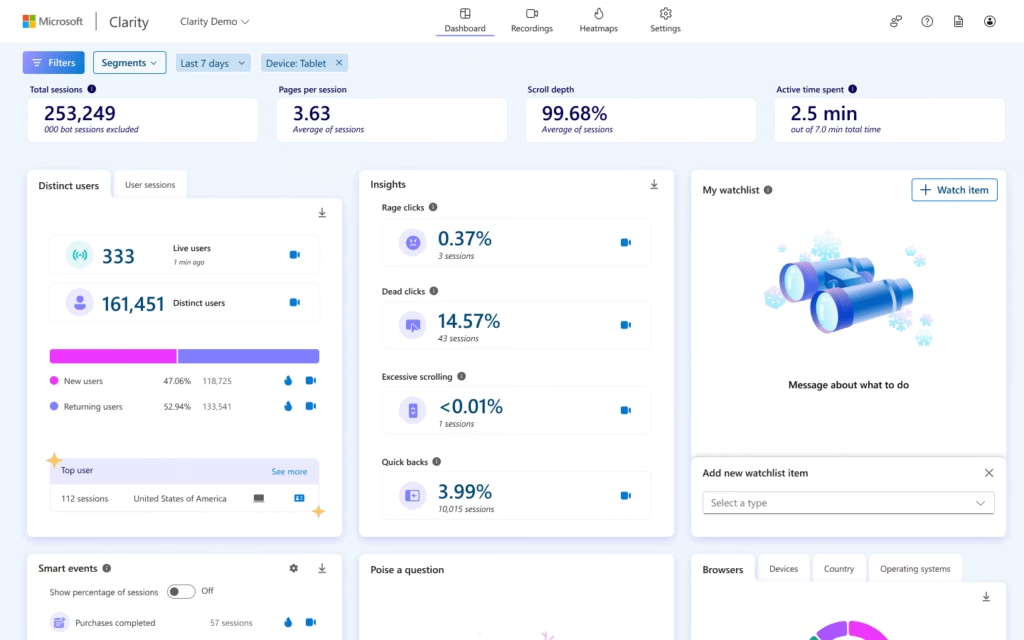
- デバイス別、ページ別、滞在時間などで絞り込み可能
- 特定のユーザー層の行動を深掘りできる
Google Analyticsとの連携
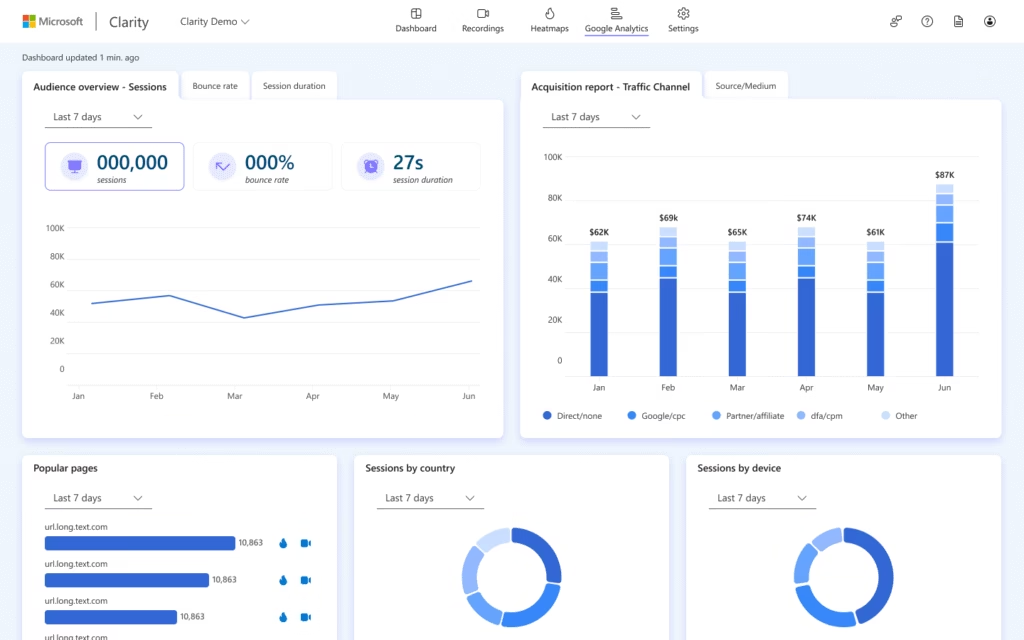
- Clarity単体でも使えるが、Google Analyticsと併用することで数値と動きの両面から分析可能
導入手順(WordPressの場合)
- Microsoft Clarity公式サイトにアクセス
- Microsoftアカウントでログイン(googleアカウントでもOK)
- プロジェクトを作成し、トラッキングコードを取得
- WordPress管理画面 → 「Cocoon設定」→「アクセス解析・認証」タブへ
- 「その他のアクセス解析コード」欄に貼り付け
- 「変更をまとめて保存」をクリック
→ 数時間後からデータが反映され始め、ヒートマップやセッションリプレイが使えるようになります
✅Clarityを使うメリット
- 無料で使える(PV制限なし)
- 表示速度に影響しない軽量設計
- ユーザーの動きを視覚的に把握できる
- Google Analyticsでは見えない“行動の質”を補完できる
→ 特に、ブログの導線改善や人気記事の分析に役立つツールとして、導入する価値は十分にあります
まとめ
- Microsoft Clarityは、ユーザー行動を可視化できる無料分析ツール
- ヒートマップやセッションリプレイで、読者の動きが手に取るようにわかる
- WordPressにも簡単に導入でき、Google Analyticsと併用すれば分析の幅が広がる
まずはClarityを導入して、あなたのブログに訪れた読者が「どこで止まり、どこで離脱しているのか」を見てみましょう。
きっと、次の改善ポイントが見えてきます!